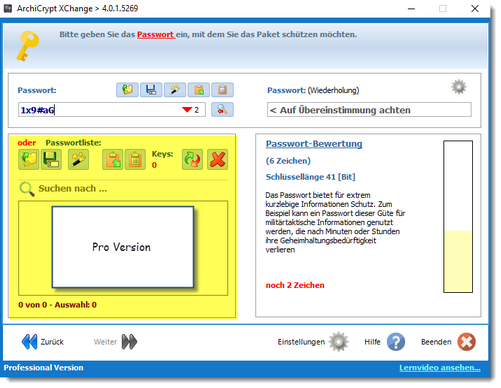Jedes XChange Paket wird mit mindestens einem Passwort verschlüsselt. Der Empfänger der verschlüsselten XChange Datei benötigt dieses Passwort, um auf die enthaltenen vertraulichen Dokumente zugreifen zu können.
Videotutorial ArchiCrypt XChange
 Themenübersicht (auf-/zuklappen)
Themenübersicht (auf-/zuklappen)
Geben Sie das gewünschte Passwort ein oder verwenden Sie den Passwortgenerator um sich ein geeignetes Passwort generieren zu lassen. Das Passwort muss im Falle der manuellen Eingabe 2 Mal eingegeben werden um Tippfehler auszuschließen.
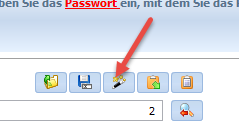
Passwort Generator verwenden
Darf das Passwort nicht angezeigt werden, schalten Sie die Passworteingabefelder in den verdeckten Modus.
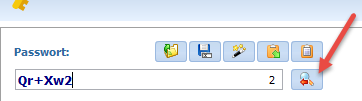
Passwort einblenden oder ausblenden.
Die kleine Zahl rechts im Passworteingabefeld gibt an, wie viele Zeichen Sie gemäß Längenvorgabe noch eingeben müssen.
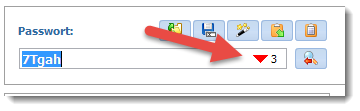
Verbleinde Anzahl Zeichen für Passwort
Haben Sie die erforderliche Anzahl Zeichen eingegeben, ertönt ein akustisches Signal. Stimmen die Eingaben in beiden Passwortfeldern überein, ertönt ein akustisches Signal und Sie können zum nächsten Schritt gehen. Die Signale ertönen nur, sofern Sie dies in den Einstellungen aktiviert haben.
siehe auch Wie sollte ein sicheres Passwort aussehen
Weitergabe erzeugter Passwörter (Export von Passwörtern)
Das Passwort (insbesondere solche, die mit dem Passwortgenerator erstellt wurden), müssen Sie sich merken. Um das Passwort aus ArchiCrypt XChange zu exportieren, gibt es 3 Möglichkeiten:
1. Passwort markieren, rechte Maustaste betätigen, kopieren wählen. Das Passwort befindet sich jetzt in der Zwischenablage und kann in andere Anwendungen eingefügt werden.
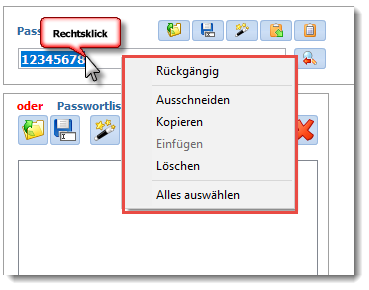
Passwort in die Zwischenablage kopieren
2. Passwort über das Betätigen der Schaltfläche in die Zwischenablage kopieren.

Dabei wird das Passwort in bestimmte Tags eingebettet:
[luk]Passwort[/luk]
3. Passwort durch betätigen der Schaltfläche als Textdatei abspeichern.

Wenn Sie ein Passwort weitergeben möchten können Sie das Passwort in einer separaten E-Mail (niemals zusammen mit dem XChange Paket) an den Nutzer des Pakets senden. Exportieren Sie das Passwort in die Zwischenablage und von dort in Ihr E-Mail Programm. Besser ist es, das Passwort über einen separaten Kanal (Telefon, persönliches Treffen, Fax, sicherer Messenger) weiter zu geben.
Eine E-Mail könnte zum Beispiel so aussehen:
Sehr geehrter Herr,
wir werden künftig häufiger Daten austauschen, die nicht
für Unbefugte gedacht sind. Ich werde Ihnen daher sensible
Dokumente immer als XChange Paket übersenden. Es handelt sich
dabei um Windows Anwendungen, die sensible Daten Huckepack
verschlüsselt mit sich führen.
Die Bedienung ist sehr einfach. Starten Sie die Anwendung die im Archiv
der jeweiligen E-Mail enthalten ist. Kopieren Sie den kompletten Text
dieser E-Mail in die Zwischenablage
(Alles markieren, rechte Maustaste und Eintrag "Kopieren" auswählen).
Klicken Sie dann im XChange Paket auf "Import" und anschließend auf "OK".
Die Daten werden dann entschlüsselt.
[luk]123456789[/luk]
Mit freundlichen Grüßen
WICHTIG: Das eigentliche Passwort steht zwischen den Begrenzern [luk] und [/luk]
Dies ist zwingend notwendig, damit das XChange Paket das Passwort extrahieren kann!
Wenn Sie das Passwort manuell in die E-Mail einfügen, sollten Sie die Begrenzer ebenfalls einfügen, da der Empfänger ansonsten das Passwort nicht importieren kann, sondern manuell eingeben muss.
Um Passwörter zu importieren, stehen Ihnen 2 Möglichkeiten zur Verfügung
1. Import aus der Zwischenablage

Importiert werden Passwörter nur, wenn diese in die Tags [luk][/luk] eingebettet sind.
2. Import aus einer Datei

Passwortliste (Multi-Passwort Pakete)
(nur Professional Version)
Die Professional Version verfügt über die Fähigkeit, ein ArchiCrypt XChange Paket so zu erstellen, dass die sensiblen Daten mit bis zu 100 verschiedenen und unabhängigen Passwörtern entschlüsselt werden können.
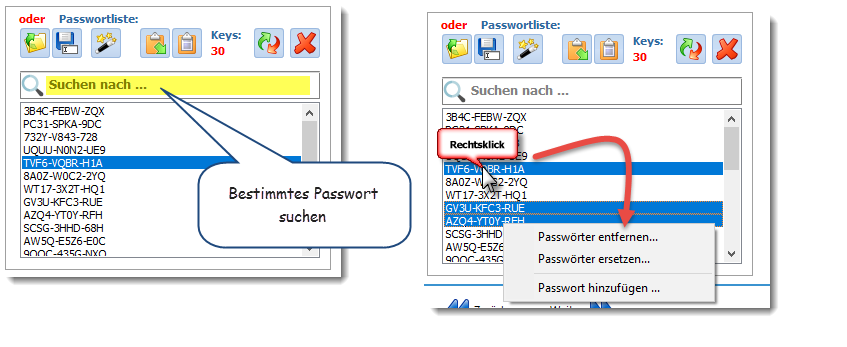
XChange Pakete mit mehreren Passwörtern verschlüsseln
Anmerkung: Gibt es Einträge in der Passwortliste, werden Werte im Passworteingabefeld ignoriert!
Umgang mit der Passwortliste
Die Passwortliste greift auf den Passwort-Generator zurück. Sie können in der Liste mit der rechten Maustaste ein Kontextmenü aufrufen. Im Menü können Sie markierte Passwörter löschen, durch den Generator ersetzen oder einzelne Passwörter mit dem Generator hinzufügen.
Mit Hilfe des Suchfelds "Suchen nach ..." können Sie die Liste durchsuchen.
Wenn Sie manuell einen Eintrag in die Liste einfügen möchten, verwenden Sie das erste Eingabefeld für Passwörter. Das Passwort wird durch Klick auf die kleine Pfeilschaltfläche in die Liste übertragen, sofern die Längenanforderung erfüllt ist und die Liste die Anzahl maximal möglicher Einträge nicht überschreitet.
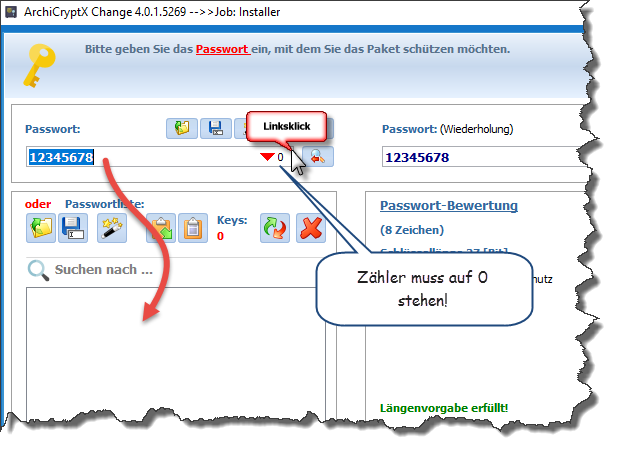
weiter zu Erstellen des Pakets und JOB Datei